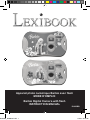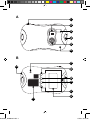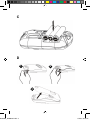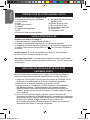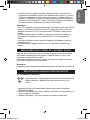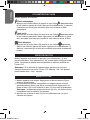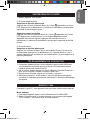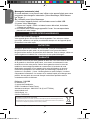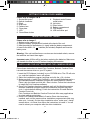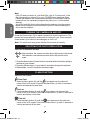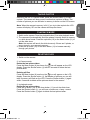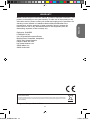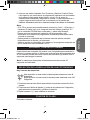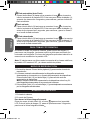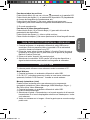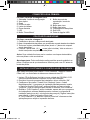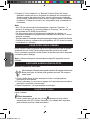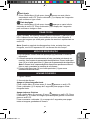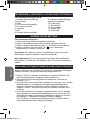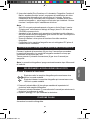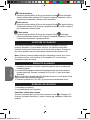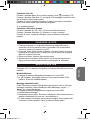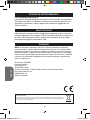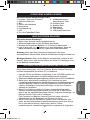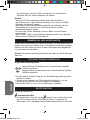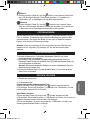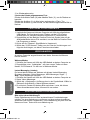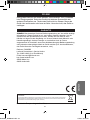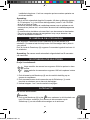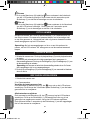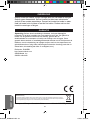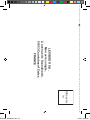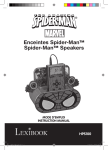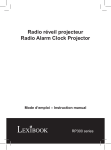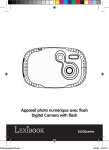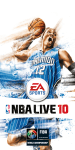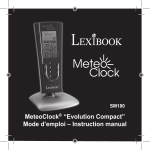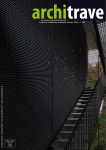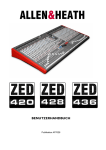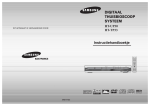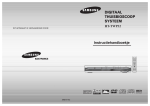Download Lexibook DJ025BB compact camera
Transcript
Appareil photo numérique Barbie avec flash MODE D’EMPLOI DJ025BB_02IM0278.indd 1 Barbie Digital Camera with flash INSTRUCTION MANUAL DJ025BB 3/7/08 09:49:46 A 1 2 3 4 5 6 B MENU 14 DJ025BB_02IM0278.indd 2 7 8 MENU 9 10 11 13 12 3/7/08 09:49:46 C D DJ025BB_02IM0278.indd 3 1 2 3 3/7/08 09:49:47 FRANÇAIS PRÉSENTATION DE VOTRE APPAREIL PHOTO Veuillez vous référer aux images A & B. 1. Déclencheur/bouton de confirmation 2. Viseur optique 3. Flash 4. Attache de courroie 5. Objectif 6. Façade interchangeable 7. LED 8. Bouton de mise en marche/Menu 9. Bouton mode lecture/mode appareil photo 10. Bouton flèche du haut 11. Bouton flèche du bas 12. Compartiment des piles 13. Écran LCD 14. Connecteur USB INSTALLATION DES PILES Veuillez vous référer à l’image C. 1. Assurez-vous que l’appareil photo soit éteint. 2. Ouvrez le compartiment des piles situé à l’arrière de l’appareil. 3. Respectez la polarité des piles (symboles +/-) à l’intérieur du compartiment. 4. Insérez 3 piles neuves de type AAA 1,5 V (non fournies). Refermez le couvercle. Avertissement : Si l’unité dysfonctionne ou reçoit un choc électrique, enlevez les piles et insérez-les de nouveau. Remarque importante : Tous les fichiers s’effacent lorsque les piles sont remplacées. Assurez-vous de transférer les fichiers sur votre PC avant cette manipulation. INSTALLER LES LOGICIELS ET LE PILOTE DE L’APPAREIL PHOTO Suivez les instructions suivantes pour installer Print Creations, Barbie’s Creative Photo Lab et le pilote de l’appareil photo sur votre ordinateur. 1. Insérez le CD du logiciel (inclus) dans votre lecteur de CD-ROM. Le CD se lancera automatiquement et un menu d’installation apparaîtra. 2. Sélectionnez la langue d’installation puis cliquez sur OK. 3. Assurez-vous que « Installation des Print Creations » et « Installation des MediaImpression » (MediaImpression vous permet d’installer Barbie’s Creative Photo Lab) soient bien sélectionnés et cliquez sur « Next ». Suivez les instructions à l’écran pour installer d’abord le logiciel Print Creations. 4. Une fois Print Creations installé, patientez jusqu’au lancement du programme d’installation de MediaImpression (le programme d’installation peut prendre environ 1 minute avant de se lancer). Suivez les instructions à l’écran pour installer le logiciel Barbie’s Creative Photo Lab. Print Creations et Barbie’s Creative Photo Lab offrent de nombreuses applications pour éditer et imprimer vos photos. DJ025BB_02IM0278.indd 4 3/7/08 09:49:48 FRANÇAIS 5.Une fois les deux logiciels installés, patientez jusqu’au lancement du programme d’installation du driver de l’appareil photo (environ 1 minute). A l’écran d’installation du driver, assurez-vous que « Installer pilote de caméra » (installation du pilote de l’appareil photo) soit bien sélectionné, puis suivez les instructions à l’écran. Une fois la procédure d’installation du pilote terminée, redémarrez le système d’exploitation. Remarque : - Si le CD ne démarre pas automatiquement, allez dans la barre des tâches, cliquez sur Démarrer, Exécuter, écrivez “D:\setup.exe” dans la boîte de dialogue d’exécution (où D:\ est votre lecteur CD-ROM) et appuyez sur Entrée. - Veuillez patienter entre l’installation automatique des deux logiciels (le programme d’installation peut prendre environ 1 minute avant de se lancer.) - Vous devez installer le pilote avant de transférer des photos à partir de l’appareil photo. - Ne branchez pas l’appareil photo à votre PC pendant l’installation du logiciel. MISE EN MARCHE ET ARRÊT DE L’APPAREIL PHOTO Appuyez sur le bouton de mise en marche (8) durant environ 3 secondes pour mettre l’appareil photo en marche. L’appareil émet un « bip » pour confirmer qu’il est prêt à être utilisé. Maintenez le bouton de mise en marche (8) enfoncé pendant 3 secondes pour mettre l’appareil photo hors tension. Remarque : L’appareil photo s’éteindra automatiquement après 60 secondes d’inactivité. SÉLECTION DE LA RÉSOLUTION DES PHOTOS Il y a 2 modes de résolution : Haute résolution : l’appareil photo peut stocker environ 48 photos Basse résolution : l’appareil photo peut stocker environ 186 photos. 1. Appuyez trois fois sur le bouton Menu (8) pour que le type de résolution sélectionné s’affiche. 2. Dans les 3 secondes qui suivent, appuyez une fois sur le déclencheur (1) pour changer de résolution. 3. Répétez les étapes 1 et 2 pour changer à nouveau la résolution. DJ025BB_02IM0278.indd 5 3/7/08 09:49:48 FRANÇAIS UTILISATION DU FLASH Mettez l’appareil sous tension. A Flash automatique 1.Appuyez sur le bouton Menu (8) jusqu’à ce que l’icône A apparaisse dans le coin inférieur gauche de l’écran. Appuyez sur le déclencheur (1) dans les 3 secondes qui suivent pour confirmer votre choix et activer le flash automatique. Flash activé 2.Appuyez sur le bouton Menu (8) jusqu’à ce que l’icône apparaisse dans le coin inférieur gauche de l’écran. Appuyez sur le déclencheur (1) dans les 3 secondes qui suivent pour confirmer votre choix et activer le flash. Flash désactivé 3.Appuyez sur le bouton Menu (8) jusqu’à ce que l’icône apparaisse dans le coin inférieur gauche de l’écran. Appuyez sur le déclencheur (1) dans les 3 secondes qui suivent pour confirmer votre choix et désactiver le flash. PRISE DE PHOTOS Mettez l’appareil sous tension et appuyez sur le déclencheur (1) pour prendre une photo. Vous entendrez un “bip” sonore après chaque prise de photo. Le nombre de photos encore disponible en mémoire s’affiche sur l’écran LCD. Remarque : Si la mémoire de l’appareil photo est pleine et que vous essayez de prendre une photo, l’écran LCD affichera « 00 » et l’appareil photo émettra deux « bip » sonores. MODE LECTURE 1.Mettez l’appareil sous tension. Appuyez sur le bouton lecture (9) pour entrer en mode lecture. 2. Un diaporama des photos enregistrées sur l’appareil photo se lance automatiquement quand vous entrez en mode lecture. Appuyez sur la flèche du haut (10) ou sur la flèche du bas (11) pour sortir du diaporama. Remarque : le diaporama ne peut se lancer que s’il y a 2 photos ou plus enregistrées dans la mémoire de l’appareil. 3.Appuyez sur la flèche du haut (10) ou sur la flèche du bas (11) pour visionner vos photos. DJ025BB_02IM0278.indd 6 3/7/08 09:49:49 2. En mode appareil photo : Supprimer la dernière photo prise Appuyez deux fois sur le bouton Menu (8), l’icône apparaîtra sur l’écran LCD. Appuyez sur le déclencheur (1) dans les 3 secondes qui suivent pour supprimer la dernière photo prise. FRANÇAIS SUPPRESSION DE FICHIERS 1. Mettez l’appareil sous tension. Supprimer toutes les photos Appuyez une fois sur le bouton Menu (8), l’icône apparaîtra sur l’écran LCD. Appuyez sur le déclencheur (1), le nombre de photos encore disponible en mémoire clignote. Appuyez une nouvelle fois sur le déclencheur (1) dans les 3 secondes qui suivent pour supprimer toutes les photos. 3. En mode lecture : Supprimer la dernière photo prise Appuyez sur la flèche du haut (10) ou sur la flèche du bas (11) pour sortir du diaporama. Appuyez sur le déclencheur (1), l’appareil émet un « bip » continu. Appuyez une nouvelle fois sur le déclencheur (1) pour supprimer la dernière photo prise. TÉLÉCHARGEMENT DE VOS PHOTOS 1.Connectez l’appareil photo à votre ordinateur avec le câble USB fourni. Vous entendrez un petit bip sonore et l’écran LCD s’allumera lorsque l’appareil photo sera connecté au PC. 2.Sur le bureau, double-cliquez sur l’icône « Barbie’s Creative Photo Lab » pour ouvrir le logiciel « Barbie’s Creative Photo Lab ». 3.Dans le menu principal, cliquez sur le bouton « Importer ». 4.Sélectionnez ensuite “ 913D camera ” dans la liste des périphériques connectés à l’ordinateur et suivez les instructions à l’écran pour télécharger vos photos. MODE PC CAM Connecté à votre PC, votre appareil photo peut être utilisé comme webcam. Mode webcam 1. Connectez l’appareil photo à votre ordinateur avec le câble USB. 2. Dans « Poste de travail », double-cliquez sur un nouveau pilote appelé “913D Camera”. Vous serez alors en mode webcam. DJ025BB_02IM0278.indd 7 3/7/08 09:49:49 FRANÇAIS Messagerie instantanée (chat) En mode webcam, vous pouvez aussi utiliser votre appareil photo avec votre programme de messagerie instantanée (Yahoo Messenger, MSN Messenger, Skype…). Ex : Utilisation avec Yahoo Messenger 1. Connectez l’appareil photo à votre ordinateur avec le câble USB. 2. Lancez Yahoo Messenger. 3. Cliquez sur l’onglet « Outils » et dans le menu déroulant, choisissez « Lancer ma caméra ». 4. Une fenêtre avec votre image apparaît à l’écran. Vos correspondants peuvent voir votre image. COQUES INTERCHANGEABLES Veuillez vous référer à l’image D. Votre appareil photo offre 2 coques interchangeables. Pour enlever et insérer une coque, utilisez un outil pointu pour détacher chaque coin de l’appareil photo. Enclenchez la nouvelle coque. ENTRETIEN Protéger le produit de l’humidité. S’il est mouillé, l’essuyer immédiatement. Ne pas le laisser en plein soleil, ne pas l’exposer à une source de chaleur. Ne pas le laisser tomber. Ne pas tenter de le démonter. Pour le nettoyer, utiliser un chiffon légèrement imbibé d’eau à l’exclusion de tout produit détergent. GARANTIE Ce produit est couvert par notre garantie de deux ans. Pour toute mise en œuvre de la garantie ou de service après-vente, vous devez vous adresser à votre revendeur muni de votre preuve d’achat. Notre garantie couvre les vices de matériel ou de montage imputables au constructeur à l’exclusion de toute détérioration provenant du non-respect de la notice d’utilisation ou de toute intervention intempestive sur l’article (telle que démontage, exposition à la chaleur ou à l’humidité…). Note : Veuillez garder ce mode d’emploi, il contient d’importantes informations. Le contenu de ce mode d’emploi peut changer sans préavis. Aucune partie de ce mode d’emploi ne doit être reproduite sans le consentement écrit du fabricant. Référence : DJ025BB LEXIBOOK S.A, 2, avenue de Scandinavie, 91953 Courtaboeuf Cedex France Assistance technique : 0892 23 27 26 (0,34 € TTC/Min), www.lexibook.com ©2008 Mattel, Inc. ©2008 LEXIBOOK® Informations sur la protection de l’environnement Tout appareil électrique usé est une matière recyclable et ne devrait pas faire partie des ordures ménagères! Nous vous demandons de bien vouloir nous soutenir en contribuant activement au ménagement des ressources et à la protection de l’environnement en déposant cet appareil dans sites de collecte (si existants). Conçu en Europe – Fabriqué en Chine DJ025BB_02IM0278.indd 8 3/7/08 09:49:49 9. Playback mode/Camera mode button 10. Up button 11. Down button 12. Battery compartment 13. LCD display 14. USB connector port ENGLISH GETTING TO KNOW YOUR CAMERA Please refer to images A & B. 1. Shutter/Set button 2. Optical viewfinder 3. Flash 4. Strap hole 5. Camera lens 6. Face plate 7. LED 8. Power/Menu button INSERTING NEW BATTERIES Please refer to image C. 1. Make sure the camera is off. 2. Open the battery compartment located at the back of the unit. 3. Note the polarity of the batteries (+/- signs) inside the battery compartment. 4. Insert 3 new AAA 1,5 V batteries (not included). Replace and close the battery cover. Warning: If the unit malfunctions or receives an electrostatic shock, remove the batteries and insert them again. Important note: All files will be lost when replacing the batteries. Make sure you transfer the files to your PC before changing the batteries. INSTALLING THE SOFTWARE AND THE CAMERA DRIVER Follow these instructions to install Print Creations, Barbie’s Creative Photo Lab and the camera driver on your PC system. 1.Insert the CD Software (included) in your CD-ROM drive. The CD will auto run, and the installation menu will appear. 2.Select the installation program language and click the « Ok » button. 3.Make sure both « Install Print Creations » and « Install MediaImpression » (the MediaImpression installation program will install Barbie’s Creative Photo Lab) are ticked and click the « Next » button. Follow the instructions to install the Print Creations software. 4.Once Print Creations has been installed, wait until the MediaImpression software installation program starts (the installation program may take up to 1 minute before starting). Follow the instructions to install Barbie’s Creative Photo Lab. Print Creations and Barbie’s Creative Photo Lab offer many applications for photo editing and printing. 5.Once Print Creations and Barbie’s Creative Photo Lab have been installed, wait until the camera driver installation program starts (this may take up to 1 minute). On the driver installation menu, make sure « Install camera driver » is ticked, then follow the instructions to install it. You will need to reboot your computer after the driver installation. DJ025BB_02IM0278.indd 9 3/7/08 09:49:50 ENGLISH Note: - If the CD does not auto run, click Start Run, type in “D:\setup.exe” in the Run dialog text box (where D:\ is your CD-ROM drive) and press Enter. - Please wait between the installations processes of the software and the camera driver (the installation program may take up to 1 minute before starting). - You must install the driver before downloading pictures from the camera. - Make sure the camera is not connected to your PC before installing the driver and the software. TURNING THE CAMERA ON AND OFF Press the Power button (8) for about 3 seconds to turn the camera on. The camera will sound a beep to confirm that it is ready for use. Press and hold Power button (8) for about 3 seconds again to turn it off. Note: The camera will auto power off after 60 seconds of inactivity. SELECTING THE PHOTO RESOLUTION There are 2 resolution modes: High resolution: the camera can store about 48 pictures in this mode. Low resolution: the camera can store about 186 pictures in this mode. 1. Press the Menu button (8) three times to see what kind of resolution setting is selected on your camera. 2. Press the Shutter button (1) once within 3 seconds to change the resolution. 3. Repeat steps 1 and 2 to modify the resolution again. FLASH FUNCTION Switch on the camera. A Auto Flash 1. Press the Menu button (8) until the A icon appears on the lower left corner of the LCD screen. Press the Shutter button (1) within 3 seconds to confirm and activate the auto flash. Flash on 2. Press the Menu button (8) until the icon appears on the lower left corner of the LCD screen. Press the Shutter button (1) within 3 seconds to confirm and switch on the flash. Flash off 3. Press the Menu button (8) until the icon appears on the lower left corner of the LCD screen. Press the Shutter button (1) within 3 seconds to confirm and switch off the flash. DJ025BB_02IM0278.indd 10 10 3/7/08 09:49:50 TAKING PHOTOS Note: When the camera’s memory is full, if you try to take a photo the LCD screen will display “00” and the camera will beep two times. PLAYBACK MODE ENGLISH Switch on the unit. In Camera mode, press the Shutter button (1) to take a photo. The camera will beep once to confirm that a picture is taken. The number of pictures you can still take in memory is shown on the LCD screen. 1.Switch on the camera. Press the playback button (9) to enter playback mode. 2.The camera will automatically show the photos currently stored in memory in a slide show format. Press the up button (10) or the down button (11) to exit the slide show. Note: the camera will launch the slide show only if there are 2 photos, or more, stored in your camera’s memory. 3. Press the up button (10) or the down button (11) to browse manually through your photos. DELETING FILES 1. Switch on the camera. 2. In Camera mode: Delete the last picture taken Press the Menu button (8) two times; the icon will appear on the LCD display. Press the Shutter button (1) within 3 seconds to delete the last picture taken. Deleting all files Press the Menu button (8) one time; the icon will appear on the LCD display. Press the Shutter button (1), the number of pictures you can still take in memory will flash on the LCD. Press the Shutter button (1) again within 3 seconds to delete all the pictures stored in the camera. 3. In playback mode: Delete the last picture taken Press the up button (10) or the down button (11) to exit the slide show. Press the Shutter button (1); you will hear a continuous « beep » sound. Press the Shutter button (1) again to delete the last picture taken. DJ025BB_02IM0278.indd 11 11 3/7/08 09:49:51 DOWNLOADING YOUR PHOTOS ENGLISH 1. Connect the camera to your computer via the USB cable provided. You will hear a small beep sound and the LCD screen will turn on when the camera is connected to your PC. 2. Double-click on the Barbie’s Creative Photo Lab icon that appears on your desktop to launch the Barbie’s Creative Photo Lab program. 3. Click on the “Acquire” button on the Main Menu. 4. Select the “913D camera” driver from the list of devices and follow the instructions to download your photos. PC CAM MODE Connected to your PC, your camera can be used as a webcam. Webcam mode 1. Connect the camera to your computer via the USB cable. 2. In “My Computer”, double click on a new drive called “913D Camera”. You will be in webcam mode. Instant messaging (chat) You can use your camera as a webcam with your instant messaging client (Yahoo Messenger, MSN Messenger, Skype…). Ex: Using Yahoo Messenger 1. Connect the camera to your computer via the USB cable. 2. Start Yahoo messenger. 3. Select the « Tools » listing on the top of the toolbar. Go to the drop down menu and select the listing for « Start my Webcam ». 4. You will see a window appearing with your image. Now people who have your Yahoo login name will be able to see you. INTERCHANGEABLE COVERS Please refer to image D. Your digital camera comes with 2 interchangeable covers. To remove and insert a cover, use a sharp instrument to unsnap the cover on each corner of the camera. Snap in a new cover. MAINTENANCE Only use a soft, slightly damp cloth to clean the unit. Do not use detergent. Do not expose the unit to direct sunlight or any other heat source. Do not immerse the unit in water. Do not dismantle or drop the unit. Do not try to twist or bend the unit. DJ025BB_02IM0278.indd 12 12 3/7/08 09:49:51 Reference: DJ025BB LEXIBOOK UK ltd, Unit 10 Petersfield Industrial Estate, Bedford Road, Petersfield, Hampshire, GU32 3QA, United Kingdom, Helpline: 0808 100 3015, http://www.lexibook.com ©2008 Mattel, Inc. ©2008 Lexibook® ENGLISH WARRANTY NOTE: Please keep this instruction manual, it contains important information. This product is covered by our two-year warranty. To make use of the warranty or the after-sales service, please contact your retailer and supply proof of purchase. Our warranty covers material or installation-related defects attributable to the manufacturer, with the exception of wear caused by failure to respect the instructions for use or any unauthorised work on the equipment (such as dismantling, exposure to heat or damp, etc). Environmental Protection Unwanted electrical appliances can be recycled and should not be discarded along with regular household waste! Please actively support the conservation of resources and help protect the environment by returning this appliance to a collection centre (if available). Designed in Europe – Made in China DJ025BB_02IM0278.indd 13 13 3/7/08 09:49:51 CONOCE TU CÁMARA Consulta las figuras A y B. 1. Botón de Disparo/Ajuste 2. Visor 3. Flash 4. Orificio para la correa 5. Lente de la cámara 6. Carátula 7. Indicador LED 8. Botón Encendido/Menú 9. Botón Modo Reproducción/ Modo Cámara 10. Botón Subir 11. Botón Bajar 12. Compartimento de las pilas 13. Pantalla LCD 14. Conector para puerto USB PARA COLOCAR LAS PILAS ESPAÑOL Véase la figura C. 1. Asegúrate de que la cámara esté apagada. 2. Abre el compartimento de las pilas situado en la parte trasera de la unidad. 3. Ten en cuenta la polaridad de las pilas (símbolos +/-) indicada en el compartimento. 4. Coloca 3 pilas AAA1,5 nuevas (no incluidas). Vuelve a colocar la tapa de las pilas. Advertencia: En caso de que la unidad funcionase mal o recibiese una descarga electrostática, retira las pilas y vuelve a colocarlas. Nota importante: al sustituir las pilas se borrarán todos los archivos almacenados. Asegúrate de transferirlos a tu PC antes de cambiar las pilas. INSTALACIÓN DEL SOFTWARE Y DEL CONTROLADOR DE LA CÁMARA Para instalar el controlador de la cámara y el software Print Creations y Barbie’s Creative Photo Lab en tu ordenador, sigue estas instrucciones. 1. Introduce el CD con el software (incluido) en la unidad de CD-ROM del ordenador. El CD arrancará automáticamente y se mostrará en la pantalla el menú de instalación. 2. Selecciona el idioma del programa de instalación y pulsa sobre el botón « Ok ». 3. Asegúrate de que estén marcados ambos programas, « Install Print Creations » e « Install MediaImpression » (el programa de instalación MediaImpression instalará Barbie´s Creative Photo Lab), y pulsa el botón « Next ». Sigue las instrucciones que se mostrarán en la pantalla para instalar el programa Print Creations. 4. Una vez que se haya instalado Print Creations, espera a que se arranque el programa de instalación MediaImpression (el programa de instalación puede tardar hasta 1 minuto en arrancarse). Sigue las instrucciones que se te mostrarán en la pantalla para instalar el programa Barbie´s Creative Photo Lab. Los programas Print Creations y Barbie´s Creative Photo Lab ofrecen muchas aplicaciones para editar e imprimir fotografías. DJ025BB_02IM0278.indd 14 14 3/7/08 09:49:52 Nota: - Si el CD no se ejecuta automáticamente, selecciona “Inicio –> Ejecutar” e introduce “D:\setup.exe” en el campo de texto del diálogo (sustituye “D:\” por la unidad de CD-ROM de tu ordenador), y pulsa luego Aceptar. - Espera entre los procesos de instalación de los programas y del controlador de la cámara (el programa de instalación puede tardar hasta 1 minuto en arrancar). - Debes instalar el controlador de la cámara antes de intentar transferir fotografías entre la cámara y el ordenador. - Antes de instalar el controlador de la cámara y los programas asegúrate de que la cámara no esté conectada a tu PC. ENCENDER Y APAGAR LA CÁMARA ESPAÑOL 5. Una vez que estén instalados Print Creations y Barbie´s Creative Photo Lab, espera a que se arranque el programa de instalación del controlador de la cámara (esto puede tardar hasta 1 minuto). En el menú de instalación del controlador, asegúrate de marcar « Install camera driver » y sigue luego las instrucciones que se mostrarán en la pantalla par instalarlo. Necesitarás reiniciar tu ordenador después de instalar el controlador. Pulsa el botón de encendido (8) durante unos 3 segundos para encender la cámara. La cámara emitirá un pitido para confirmar que está preparada para el uso. Mantén pulsado de nuevo el botón de encendido (8) durante unos 3 segundos para apagar la cámara. Nota: La cámara se desconecta automáticamente transcurridos 60 segundos de inactividad. SELECCIÓN DE LA RESOLUCIÓN DE LAS FOTOGRAFÍAS Hay 2 modos de resolución: Alta resolución: en este modo la cámara puede almacenar unas 48 fotografías. Baja resolución: en este modo la cámara puede almacenar unas 186 fotografías. 1. Pulsa tres veces el botón Menú para cambiar el ajuste de la resolución de la cámara. 2. Pulsa una vez el botón de disparo (1), antes de que transcurran 3 segundos, para seleccionar la resolución y confirmar tu elección. 3. Repite los pasos 1 y 2 para modificar la resolución. FUNCIÓN DE FLASH Enciende la cámara. DJ025BB_02IM0278.indd 15 15 3/7/08 09:49:52 A Flash automático (Auto Flash) 1. Pulsa el botón Menú (8) hasta que se muestre el icono A en la esquina inferior izquierda de la pantalla LCD. Pulsa una vez el botón de disparo (1), antes de que transcurran 3 segundos, para confirmar y activar el modo de flash automático. Flash activado 2. Pulsa el botón Menú (8) hasta que se muestre el icono en la esquina inferior izquierda de la pantalla LCD. Pulsa una vez el botón de disparo (1), antes de que transcurran 3 segundos, para confirmar y poner la cámara en el modo de flash activado. ESPAÑOL Flash desactivado 3. Pulsa el botón Menú (8) hasta que se muestre el icono en la esquina inferior izquierda de la pantalla LCD. Pulsa una vez el botón de disparo (1), antes de que transcurran 3 segundos, para confirmar y poner la cámara en el modo de flash desactivado. PARA TOMAR FOTOGRAFÍAS Enciende la unidad. En modo de Cámara, pulsa el botón de disparo (1) para tomar una fotografía. La cámara emitirá un pitido para confirmar que ha tomado una fotografía. El número de fotografías que caben todavía en la memoria se te mostrará en la pantalla LCD. Nota: Si intentas sacar una foto cuando la memoria de la cámara está llena, la pantalla LCD mostrará “00” y la cámara emitirá dos pitidos. MODO DE REPRODUCCIÓN 1. Enciende la cámara. Pulsa el botón playback (9) para acceder al modo de reproducción. 2. La cámara mostrará automáticamente las fotografías actualmente almacenadas en la memoria en un formato de presentación de diapositivas. Pulsa el botón Subir (10) o el botón Bajar (11) para salir del modo de presentación de diapositivas. Nota: la cámara comenzará la presentación de diapositivas solo si hay 2 ó más fotografías almacenadas en la memoria de la cámara. 3. Pulsa el botón Subir (10) o el botón Bajar (11) para desplazarte manualmente por las fotografías almacenadas. BORRADO DE ARCHIVOS 1. Enciende la cámara. 2. En modo de Cámara: Para borrar la última fotografía tomada Pulsa dos veces el botón Menú (8); el icono aparecerá en la pantalla LCD. Pulsa el botón de disparo (1), antes de que transcurran 3 segundos, para borrar la última fotografía tomada. DJ025BB_02IM0278.indd 16 16 3/7/08 09:49:53 Para borrar todos los archivos Pulsa el botón Menú (8) una vez; el icono aparecerá en la pantalla LCD. Pulsa el botón de disparo (1); se mostrará en la pantalla LCD parpadeando el número de fotografías que puedes sacar aún. Pulsa el botón de disparo (1) de nuevo, antes de que transcurran 3 segundos, para borrar todas las fotografías almacenadas en la cámara. PARA PASAR TUS FOTOGRAFÍAS AL ORDENADOR 1. Conecta la cámara a tu ordenador utilizando el cable USB que se suministra. Oirás un pequeño pitido y la pantalla LCD se encenderá cuando la cámara se conecte con tu PC. 2. Pulsa dos veces sobre el icono de Barbie´s Creative Photo Lab que se muestra en el escritorio del PC para hacer que se ejecute el programa Barbie´s Creative Photo Lab. 3. Pulsa en el botón “Acquire” del menú principal. 4. Selecciona el controlador “913D camera” de la lista de dispositivos y sigue las instrucciones para transferir tus fotografías al ordenador. ESPAÑOL 3. En modo reproducción: Para borrar la última fotografía tomada Pulsa el botón Subir (10) o el botón Bajar (11) para salir del modo de presentación de diapositivas. Pulsa el botón de disparo (1); oirás un pitido continuo. Pulsa el botón de disparo (1) de nuevo para borrar la última fotografía tomada. MODO PC CAM Tu cámara puede utilizarse como webcam cuando la conectas al PC. Modo Webcam 1. Conecta la cámara a tu ordenador utilizando el cable USB. 2. En “Mi PC”, pulsa dos veces con el ratón en una nueva unidad que aparecerá, llamada “913D Camera”. Ya estás en modo webcam. Mensaje instantáneo (chat) Puedes utilizar la cámara como una webcam con tu programa de mensajería instantánea (Yahoo Messenger, MSN Messenger, Skype…). P.e: Para utilizar Yahoo Messenger 1. Conecta la cámara a tu ordenador utilizando el cable USB. 2. Arranca Yahoo Messenger. 3. Selecciona el listado « Herramientas » en la parte superior de la barra de herramientas. En el menú desplegable selecciona el listado para « Invitar a mi webcam ». 4. Verás una ventana con tu imagen. Ahora la gente que se conecte contigo podrá verte. DJ025BB_02IM0278.indd 17 17 3/7/08 09:49:53 CARÁTULAS INTERCAMBIABLES Véase la figura D. Tu cámara digital se suministra con 2 carátulas intercambiables. Para retirar una carátula utiliza un instrumento afilado para desencajarla de cada esquina de la cámara. Encaja la nueva carátula. MANTENIMIENTO Para limpiar la unidad, utiliza solo un paño suave, ligeramente húmedo. No utilices detergente. No expongas la unidad a la luz directa del sol ni a ninguna otra fuente de calor. No sumerjas la unidad en agua. No desmontes la unidad ni la dejes caer. No intentes doblar o retorcer la unidad. ESPAÑOL GARANTÍA NOTA: Conserva este manual de instrucciones, ya que contiene información importante. Este producto tiene una garantía de dos años. Para utilizar la garantía o el servicio postventa, contacta con tu vendedor presentándole el comprobante de compra. Nuestra garantía cubre defectos relativos al material o al montaje atribuibles al fabricante; con excepción del desgaste causado por no seguir las instrucciones de uso o cualquier manipulación no autorizada del equipo (como desensamblado, exposición al calor o a la humedad, etc.). Referencia: DJ025BB Lexibook Ibérica S.L, C/ de las Hileras 4, 4° dpcho 14, 28013 Madrid, España. Servicio consumidores: 902.102.191, http://www.lexibook.com ©2008 Mattel, Inc. ©2008 Lexibook® Protección medioambiental ¡Los aparatos eléctricos para desecho pueden ser reciclados y no deben ser desechados junto con la basura doméstica habitual! Apoye activamente el aprovechamiento racional de los recursos y ayude a proteger el medio ambiente enviando este producto a un centro de recolección para reciclaje (en caso de estar disponible). Diseñado en Europa – Fabricado en China DJ025BB_02IM0278.indd 18 18 3/7/08 09:49:53 CONHECER A SUA CÂMARA Por favor, consulte as imagens A e B. 1. Obturador / botão de configuração 2. Visor óptico 3. Flash 4. Orifício da alça 5. Lente da câmara 6. Placa dianteira 7. LED 8. Botão “Power/Menu” 9. Botão do modo de reprodução / modo de câmara 10. Botão para cima 11. Botão para baixo 12. Compartimento das pilhas 13. Ecrã LCD 14. Porta de ligação USB COLOCAR PILHAS NOVAS Aviso: Se a unidade funcionar mal ou receber um choque electrostático, retire as pilhas e volte a colocá-las. Nota importante: Todos os ficheiros serão perdidos quando substituir as pilhas. Certifique-se de que transfere os ficheiros para o seu PC antes de mudar de pilhas. PORTUGUÊS Por favor, consulte a imagem C. 1. Certifique-se de que a câmara está desligada. 2. Abra o compartimento das pilhas, que se encontra na parte traseira da unidade. 3. Tenha em conta a polaridade das pilhas (sinais +/-) dentro do comparti mento das pilhas. 4. Coloque 3 pilhas AAA 1,5 V novas (não incluídas). Volte a colocar e feche a tampa do compartimento das pilhas. INSTALAR O SOFTWARE E O CONTROLADOR DA CÂMARA Siga estas instruções para instalar o “Print Creations”, “Barbie’s Creative Photo Lab” e o controlador da câmara no sistema do seu PC. 1. Insira o CD do Software (incluído) na sua unidade de CD-ROM. O CD executa automaticamente e aparece o menu de instalação. 2. Escolha a língua do programa de instalação e clique no botão “OK”. 3. Certifique-se que tanto o “Install Print Creations” como o “Install MediaImpression” (o programa de instalação MediaImpression instala o “Barbie’s Creative Photo Lab”) estão escolhidos e clique no botão “Seguinte”. Siga as instruções para instalar o software “Print Creations”. 4. Quando o “Print Creations” estiver instalado, espere até que o programa de instalação do software MediaImpression comece (o programa de instalação pode levar até 1 minuto antes de começar). Siga as instruções para instalar o “Barbie’s Creative Photo Lab”. O “Print Creations” e o “Barbie’s Creative Photo Lab” oferecem muitas aplicações para a edição e impressão de fotos. DJ025BB_02IM0278.indd 19 19 3/7/08 09:49:54 5. Quando o “Print Creations” e o “Barbie’s Creative Photo Lab” forem instalados, espere até que o programa de instalação do controlador da câmara comece (isto pode levar até 1 minuto). No menu de instalação do controlador, certifique-se de que escolhe a opção “Instalar o controlador da câmara”. Precisa de reiniciar o seu computador após a instalação do controlador. Nota: - Se o CD não se executar automaticamente, clique em “Executar...” e escreva “D:\setup.exe” na caixa de diálogo do “Executar” (em que D:\ é a sua unidade de CD-ROM) e prima Enter. - Por favor espere entre os processos de instalação do software e o controlador da câmara (o programa de instalação pode levar até 1 minuto antes de começar). - Tem de instalar o controlador antes de descarregar imagens a partir da câmara. - Certifique-se de que a câmara não está ligada ao seu PC antes de instalar o controlador e o software. LIGAR E DESLIGAR A CÂMARA PORTUGUÊS Prima o botão Power (8) durante cerca de 3 segundos para ligar a câmara. A câmara toca um “beep” para confirmar que está pronta a ser usada. Prima e mantenha premido o botão Power (8) durante cerca de 3 segundos novamente para a desligar. Nota: A câmara desliga-se automaticamente após 60 segundos sem ser utilizada. ESCOLHER A RESOLUÇÃO DA FOTO Existem 2 modos de resolução: Alta resolução: A câmara pode guardar cerca de 48 imagens neste modo. Baixa resolução: A câmara pode guardar cerca de 186 imagens neste modo. 1. Prima o botão Menu (8) três vezes para mudar a configuração da resolução na sua câmara. 2. Prima o obturador (1) uma vez no espaço de 3 segundos para escolher a resolução e confirmar a sua escolha. 3. Repita os passos 1 e 2 para modificar a resolução. FUNÇÃO DO FLASH Ligue a câmara. A Flash Automático 1. Prima o botão Menu (8) até que o ícone A apareça no canto inferior esquerdo do ecrã LCD. Prima o obturador (1) no espaço de 3 segundos para confirmar e activar o flash automático. DJ025BB_02IM0278.indd 20 20 3/7/08 09:49:54 Flash ligado 2. Prima o botão Menu (8) até que o ícone apareça no canto inferior esquerdo do ecrã LCD. Prima o obturador (1) no espaço de 3 segundos para confirmar e ligar o flash. Flash desligado 3. Prima o botão Menu (8) até que o ícone apareça no canto inferior esquerdo do ecrã LCD. Prima o obturador (1) no espaço de 3 segundos para confirmar e desligar o flash. TIRAR FOTOS Ligue a unidade. No modo da câmara, prima o obturador (1) para tirar uma foto. A câmara faz um “beep” para confirmar que tirou uma fotografia. O número de imagens que ainda pode guardar na memória é apresentado no ecrã LCD. Nota: Quando a memória da câmara estiver cheia, se tentar tirar uma fotografia, o ecrã LCD apresenta “00” e a câmara faz dois “beeps”. PORTUGUÊS MODO DE REPRODUÇÃO 1. Ligue a câmara. Prima o botão de reprodução (9) para entrar no modo de reprodução. 2. A câmara apresenta automaticamente as fotos guardadas actualmente na memória, num formato de apresentação de diapositivos. Prima o botão para cima (10) ou o botão para baixo (11) para sair da apresentação de diapositivos. Nota: A câmara inicia a apresentação de diapositivos apenas se existirem 2 fotos ou mais, guardadas na memória da sua câmara. 3. Prima o botão para cima (10) ou o botão para baixo (11) para correr manualmente as suas fotos. APAGAR FICHEIROS 1. Ligue a câmara. 2. No modo da câmara: Apagar a última fotografia tirada Prima o botão Menu (8) duas vezes. O ícone aparece no ecrã LCD. Prima o obturador (1) no espaço de 3 segundos para apagar a última fotografia tirada. Apagar todos os ficheiros Prima o botão Menu (8) uma vez. O ícone aparece no ecrã LCD. Prima o obturador (1), o número de imagens que ainda pode guardar na memória pisca no ecrã LCD. Prima novamente o obturador (1) no espaço de 3 segundos para apagar todas as imagens guardadas na câmara. DJ025BB_02IM0278.indd 21 21 3/7/08 09:49:55 3. No modo de reprodução: Apagar a última fotografia tirada Prima o botão para cima (10) ou o botão para baixo (11) para sair da apresentação de diapositivos. Prima o obturador (1). Irá ouvir um “beep” contínuo. Prima novamente o obturador (1) para apagar a última fotografia tirada. DESCARREGAR AS SUAS FOTOS 1. Ligue a câmara ao seu computador através do cabo USB fornecido. Irá ouvir um pequeno “beep” e o ecrã LCD liga quando a câmara estiver ligada ao seu PC. 2. Clique duas vezes no ícone “Barbie’s Creative Photo Lab” que aparece no seu ambiente de trabalho para iniciar o programa “Barbie’s Creative Photo Lab”. 3. Clique no botão “Acquire” no menu principal. 4. Escolha a unidade de disco “913D camera” a partir da lista de dispositivos e siga as instruções para descarregar as suas fotos. MODO PC CAM PORTUGUÊS Ligada ao seu PC, a sua câmara pode ser usada como webcam. Modo webcam 1. Ligue a câmara ao seu computador através do cabo USB. 2. Em “Meu Computador”, clique duas vezes numa nova unidade de disco chamada “913D Camera”. Entrará no modo webcam. Mensagens Instantâneas (conversação) Pode usar a sua câmara como webcam com o seu programa de mensagens instantâneas (Yahoo Messenger, MSN Messenger, Skype…). Por ex: Usando o Yahoo Messenger 1. Ligue a câmara ao seu computador através do cabo USB. 2. Inicie o Yahoo messenger. 3. Escolha “Ferramentas” listado na parte superior da barra de ferramentas. Vá para o menu de opções e escolha “Iniciar a minha Webcam”. 4. Aparecerá uma janela na sua imagem. Agora, as pessoas que estão ligadas a si através do Yahoo poderão vê-lo. COBERTURAS PERMUTÁVEIS Por favor, consulte a imagem D. A sua câmara digital vem com 2 coberturas permutáveis. Para retirar e inserir uma cobertura, use um instrumento afiado para retirar a cobertura em cada canto da câmara. Coloque e fixe uma nova cobertura. DJ025BB_02IM0278.indd 22 22 3/7/08 09:49:55 MANUTENÇÃO Use apenas um pano suave ligeiramente embebido em água para limpar a unidade. Não use detergente. Não exponha a unidade à luz directa do sol ou a qualquer outra fonte de calor. Não coloque a unidade dentro de água. Não desmonte nem deixe cair a unidade. Não tente torcer ou dobrar a unidade. GARANTIA Referência: DJ025BB Lexibook Electrónica Lda, Quinta dos loios, Praceta José Domingos dos Santos, 6B-8A, 2835-343 Lavradio-Barreiro, Portugal. Apoio técnico: 21 206 13 48, http://www.lexibook.com ©2008 Mattel, Inc. ©2008 Lexibook® PORTUGUÊS NOTA: Por favor, guarde este manual de instruções, pois contém informações importantes. Este produto é abrangido pela nossa garantia de dois anos. Para utilizar a garantia ou o serviço pós-venda, por favor contacte o seu revendedor e apresente-lhe uma prova de compra. A nossa garantia cobre defeitos de material ou de fabrico atribuídos ao fabricante, com a excepção de desgaste causado pela falha no respeito pelas instruções de utilização, ou qualquer trabalho sem autorização no aparelho (como desmontar, expor ao calor ou humidade, etc.). Protecção Ambiental Os aparelhos eléctricos indesejados podem ser reciclados e não devem ser eliminados juntamente com o lixo doméstico comum! Por favor, suporte activamente a conservação de recursos e ajude a proteger o ambiente, devolvendo esta unidade a um centro de recolha (se disponível). Desenhado na Europa – Fabricado na China DJ025BB_02IM0278.indd 23 23 3/7/08 09:49:55 PER IMPARARE A CONOSCERE LA TUA MACCHINA FOTOGRAFICA Fare riferimento alle figure A & B. 1. Pulsante Otturatore/Imposta 2. Mirino ottico 3. Flash 4. Lenti macchina fotografica 5. Foro laccio da polso 6. Frontalino 7. LED 8. Pulsante Accensione/Menu 9. Pulsante modalità Playback /Macchina fotografica 10. Pulsante Su 11. Pulsante Giù 12. Vano batterie 13. Display LCD 14. Porta USB INSERIRE NUOVE BATTERIE Fare riferimento alla figura C. 1. Assicurarsi che la macchina fotografica sia spenta. 2. Aprire il vano batterie posizionato sulla parte posteriore dell’unità. 3. Notare la polarità delle batterie (segni +/-) all’interno del vano batterie. 4. Inserire 3 batterie nuove tipo AAA 1,5 V (non in dotazione). Riposizionare e chiudere il coperchio. Avvertenza: Se l’unità non funziona correttamente o riceve uno shock elettrostatico, togliere le batterie e inserirle nuovamente. Nota importante: tutti i file saranno persi al momento della sostituzione delle batterie. Controllare di aver trasferito i file al PC prima di cambiare le batterie. INSTALLARE IL SOFTWARE E I DRIVER DELLA MACCHINA FOTOGRAFICA ITALIANO Seguire le istruzioni per installare Print Creations, il Laboratorio Fotografico Creativo di Barbie e i driver della macchina fotografica sul PC. 1. Inserire il CD con il Software (in dotazione) nel lettore CD-ROM. Il CD parte automaticamente e compare il menu installazione. 2. Selezionare la lingua del programma di installazione e cliccare sul pulsante « Ok ». 3. Controllare che siano spuntati sia « Installa Print Creations » sia « Installa MediaImpression » (il programma di installazione MediaImpression installerà il Laboratorio Fotografico Creativo di Barbie) e cliccare sul pulsante « Avanti ». Seguire le istruzioni per installare il software Print Creations. 4. Una volta installato Print Creations, aspettare finché si avvia il software del programma di installazione MediaImpression (può occorre fino ad 1 minuto perché parta il programma di installazione). Seguire le istruzioni per installare il Laboratorio Fotografico Creativo di Barbie. Print Creations e il Laboratorio Fotografico Creativo di Barbie offrono molte applicazione di photo editing e di stampa. DJ025BB_02IM0278.indd 24 24 3/7/08 09:49:56 5. Una volta installati Print Creations e il Laboratorio Fotografico Creativo di Barbie, aspettare finché si avvia il programma di installazione dei driver della macchina fotografica (può occorre fino ad 1 minuto). Sul menu installazione driver, controllare che sia spuntato « Installare driver della macchina fotografica », quindi seguire le istruzioni per installarlo. Occorre riavviare il computer dopo l’installazione dei driver. Nota: - Se il CD non parte automaticamente, cliccare su Avvio Esegui, inserire “D:\setup.exe” nella finestra di dialogo di Esegui (dove D:\ è il drive del CD-ROM) e premere Invio. - Aspettare un po’ di tempo tra le procedure di installazione del software e dei driver della macchina fotografica (può occorre fino ad 1 minuto perché parta il programma di installazione). - Occorre installare i driver prima di scaricare foto dalla macchina fotografica. - Controllare che la macchina fotografica non sia collegata al PC prima di installare driver e software. ACCENDERE E SPEGNERE LA MACCHINA FOTOGRAFICA Premere il pulsante di accensione (8) per circa 3 secondi per accendere la macchina fotografica. La macchina fotografica emetterà un beep per confermare che è pronta per l’uso. Tenere premuto il pulsante di accensione (8) per circa 3 secondi per spegnerla. SELEZIONARE LA RISOLUZIONE DELLE FOTO Ci sono 2 modalità di risoluzione: Risoluzione alta: la macchina fotografica può memorizzare circa 48 foto in questa modalità. Risoluzione bassa: la macchina fotografica può memorizzare circa 186 foto in questa modalità. ITALIANO Nota: La macchina fotografica si spegne automaticamente dopo 60 secondi di inattività. 1. Premere il pulsante Menu (8) tre volte per cambiare le impostazioni di risoluzione sulla macchina fotografica. 2. Premere il pulsante Otturatore (1) una volta entro 3 secondi per selezionare la risoluzione e confermare la scelta. 3. Ripetere i passaggi 1 e 2 per modificare la risoluzione. FUNZIONE FLASH Accendere la macchina fotografica. DJ025BB_02IM0278.indd 25 25 3/7/08 09:49:56 A Flash Automatico 1. Premere il pulsante Menu (8) fino a che compare l’icona A icon nell’angolo inferiore sinistro dello schermo LCD. Premere il pulsante Otturatore (1) entro 3 secondi per confermare e attivare il flash automatico. Flash acceso 2. Premere il pulsante Menu (8) fino a che compare l’icona nell’angolo inferiore sinistro dello schermo LCD. Premere il pulsante Otturatore (1) entro 3 secondi per confermare e attivare il flash. Flash spento 3. Premere il pulsante Menu (8) fino a che compare l’icona nell’angolo inferiore sinistro dello schermo LCD. Premere il pulsante Otturatore (1) entro 3 secondi per confermare e spegnere il flash. SCATTARE FOTOGRAFIE Accendere la macchina. In modalità Macchina Fotografica, premere il pulsante Otturatore (1) per scattare una foto. La macchina fotografica emetterà un beep per confermare che la foto è stata scattate. Il numero di foto che si possono ancora memorizzare compare sullo schermo LCD. Nota: Quando la memoria della macchina fotografica è piena, se si cerca di scattare una foto, sullo schermo LCD compare “00” e la macchina fotografica emette due beep. MODALITÀ PLAYBACK ITALIANO 1. Accendere la macchina. Premere il pulsante playback (9) per accedere alla modalità playback. 2. La macchina fotografica mostrerà automaticamente le foto memorizzate in formato slide show. Premere il pulsante Su (10) o Giù (11) per uscire dallo slide show. Nota: La macchina fotografica lancia lo slide show solo se ci sono almeno 2 foto memorizzate nella macchina fotografica. 3. Premere il pulsante Su (10) o Giù (11) per scorrere manualmente le foto. BORRADO DE ARCHIVOS 1. Accendere la macchina. 2. In modalità Macchina Fotografica: Cancellare l’ultima foto scattata Premere il pulsante Menu (8) due volte; compare l’icona sul display LCD. Premere il pulsante Otturatore (1) entro 3 secondi per cancellare l’ultima foto scattata. DJ025BB_02IM0278.indd 26 26 3/7/08 09:49:57 Cancellare tutti i file Premere il pulsante Menu (8) una volta; compare l’icona sul display LCD. Premere il pulsante Otturatore (1), sul display LCD lampeggia il numero di foto che si possono ancora memorizzare. Premere di nuovo il pulsante Otturatore (1) entro 3 secondi per cancellare tutte le foto memorizzate nella macchina fotografica. 3. In modalità playback: Cancellare l’ultima foto scattata Premere il pulsante Su (10) o Giù (11) per uscire dallo slide show. Premere il pulsante Otturatore (1); si sente un « beep » continuo. Premere di nuovo il pulsante Otturatore (1) per cancellare l’ultima foto scattata. SCARICARE LE FOTO 1. Conecta la cámara a tu ordenador utilizando el cable USB que se suministra. Oirás un pequeño pitido y la pantalla LCD se encenderá cuando la cámara se conecte con tu PC. 2. Pulsa dos veces sobre el icono de Barbie´s Creative Photo Lab que se muestra en el escritorio del PC para hacer que se ejecute el programa Barbie´s Creative Photo Lab. 3. Pulsa en el botón “Acquire” del menú principal. 4. Selecciona el controlador “913D camera” de la lista de dispositivos y sigue las instrucciones para transferir tus fotografías al ordenador. Modalità Webcam 1. Collegare la macchina fotografica al computer con il cavo USB. 2. In “My Computer”, fare doppio click su un nuovo drive chiamato “913D Camera”. Si entra in modalità webcam. ITALIANO MODALITÀ WEB CAM Collegata al PC, la macchina fotografica può essere utilizzata anche come webcam. Messaggi immediati (chat) Potete utilizzare la macchina fotografica come webcam con un client per messaggi immediati (Yahoo Messenger, MSN Messenger, Skype…). Ad es.: con Yahoo Messenger 1. Collegare la macchina fotografica al computer con il cavo USB. 2. Avviare Yahoo messenger. 3. Selezionare l’elenco degli « Strumenti » sulla barra in alto. Andare al menu a tendina e selezionare una voce per « Avvia Webcam ». 4. Si vedrà compare una finestra con la propria immagine. Ora le persone che conoscono il vostro contatto in Yahoo vi potranno anche vedere. DJ025BB_02IM0278.indd 27 27 3/7/08 09:49:57 FRONTALINI INTERCAMBIABILI Fare riferimento alla figura D. La macchina fotografica digitale viene fornita con 2 frontalini intercambiabili. Per togliere e inserire un frontalino, utilizzare uno strumento appuntito per sganciare il frontalino su ciascun angolo della macchina. Agganciare un nuovo frontalino. MANUTENZIONE Utilizzare solo un panno morbido leggermente umido per pulire l’unità. Non utilizzare detergenti. Non esporre l’unità a luce diretta del sole o ad altre fonti di calore. Non immergere l’unità in acqua. Non smontarla né farla cadere. Non tentare di piegare o deformare l’unità. GARANZIA NOTA: Conservare il manuale di istruzioni, contiene informazioni importanti. Questo prodotto è coperto dalla nostra garanzia di due anni. Per usufruire della garanzia e del servizio post-vendita, contattare il rivenditore e fornire lo scontrino relativo all’acquisto. La garanzia copre difetti legati ai componenti e al montaggio, tranne l’usura causata dalla mancata osservanza delle istruzioni d’uso o eventuali interventi non autorizzati sull’apparecchiatura (quali smontaggio, esposizione a calore o umidità, ecc.). ITALIANO Riferimento: DJ025BB Lexibook Italia S.r.l, Via Eustachi, 45, 20129 Milano, Italia. Servizio consumatori : 022040 4959 (Prezzo di una chiamata locale). http://www.lexibook.com ©2008 Mattel, Inc. ©2008 Lexibook® Protezione Ambientale Gli elettrodomestici da smaltire possono essere riciclati e non devono essere gettati con i normali rifiuti domestici! Sostenete attivamente la conservazione delle risorse e contribuite alla protezione dell’ambiente portando questa apparecchiatura presso un centro di raccolta (se disponibile). Progettato in Europa – Fabbricato in Cina DJ025BB_02IM0278.indd 28 28 3/7/08 09:49:57 LERNE DEINE KAMERA KENNEN Bitte siehe hierzu die Abbildungen A & B. 1. Auslöser / Taste zum Einstellen 9. Wiedergabemodus-/ 2. Optischer Bildsucher Kameramodus-Taste 3. Blitz 10. Aufwärts-Taste 4. Öse für das Halteband 11. Abwärts-Taste 5. Kameralinse 12. Batteriefach 6. Frontabdeckung 13. LCD-Anzeige 7. LED 14. USB-Anschlussbuchse 8. Ein-/ Aus-Taste/Menü-Taste NEUE BATTERIEN EINLEGEN Bitte siehe hierzu Abbildung C. 1. Stelle sicher, dass die Kamera ausgeschaltet ist. 2. Öffne das Batteriefach auf der Rückseite des Geräts. 3. Beachte die Polarität der Batterien (+/- Zeichen) im Batteriefach. 4. Lege 3 neue AAA 1,5 V Batterien ein (nicht mitgeliefert). Setze die Batteriefachabdeckung wieder ein und schließe das Batteriefach. Warnung: Wenn das Gerät nicht korrekt funktioniert oder einen elektrostatischen Schock erhält, entferne die Batterien und lege sie wieder ein. Wichtiger Hinweis: Wenn du die Batterien auswechselst, verlierst du alle Dateien. Stelle sicher, dass du alle Dateien auf deinen PC überträgst, bevor du die Batterien auswechselst. SOFTWARE UND KAMERATREIBER INSTALLIEREN 1. Lege die CD mit der Software (mitgeliefert) in dein CD-ROM-Laufwerk ein. Die CD startet automatisch und das Installationsmenü erscheint. 2. Wähle die Installationsprogrammsprache und klicke auf die «Ok» Schaltfläche. 3. Stelle sicher, dass sowohl «Installiere Print Creations» als auch « Installiere MediaImpression» (das MediaImpression Installationsprogramm installiert Barbie’s Creative Photo Lab) angekreuzt sind und klicke die «Weiter» Schaltfläche. Folge den Anleitungen, um die Print Creations Software zu installieren. 4. Wenn Print Creations installiert ist, warte, bis das MediaImpression Software Installationsprogramm startet (es könnte bis zu einer Minute dauern, bis das Installationsprogramm startet). Folge den Anleitungen, um Barbie’s Creative Photo Lab zu installieren. Print Creations und Barbie’s Creative Photo Lab bieten zahlreiche Anwendungen für das Bearbeiten und Drucken von Fotos. 5. Wenn Print Creations und Barbie’s Creative Photo Lab installiert sind, warte, bis das Kameratreiber-Installationsprogramm startet (dies könnte bis zu einer Minute dauern). Stelle sicher, dass im Treiber Installationsmenü «Installiere Kameratreiber» angekreuzt ist; folge dann DJ025BB_02IM0278.indd 29 DEUTSCH Folge diesen Anleitungen, um Print Creations, Barbie Creative Photo Lab und den Kameratreiber auf deinem PC zu installieren. 29 3/7/08 09:49:58 den Anleitungen, um den Treiber zu installieren. Du musst deinen Computer nach der Treiberinstallation neu starten. Hinweis: - Wenn die CD nicht automatisch startet, klicke Start Ausführen, gib “D:\setup.exe” in das Ausführen-Textfeld ein (D:\ ist dein CD-ROMLaufwerk) und drücke Eingabe. - Bitte warte zwischen den Installationsabläufen der Software und des Kameratreibers (es könnte bis zu einer Minute dauern, bis das Installationsprogramm startet). - Du musst den Treiber installieren, bevor du Bilder von der Kamera herunterlädst. - Bevor du den Treiber und die Software installierst, stelle sicher, dass die Kamera nicht mit deinem PC verbunden ist. KAMERA EIN- UND AUSSCHALTEN Drücke die Ein-/Aus-Taste (8) für etwa 3 Sekunden, um die Kamera einzuschalten. Wenn du einen Piepton hörst, ist die Kamera zur Benutzung bereit. Halte die Ein-/Aus-Taste (8) erneut für etwa 3 Sekunden heruntergedrückt, um die Kamera auszuschalten. Hinweis: Die Kamera stellt sich automatisch aus, wenn sie für 60 Sekunden inaktiv ist. FOTOAUFLÖSUNG AUSWÄHLEN Es gibt zwei Auflösungsmodi: Hohe Auflösung: Die Kamera kann in diesem Modus ungefähr 48 Bilder speichern. Niedrige Auflösung: Die Kamera kann in diesem Modus ungefähr 186 Bilder speichern. DEUTSCH 1. Drücke dreimal die Menü-Taste (8), um die Auflösungseinstellung deiner Kamera zu ändern. 2. Drücke einmal innerhalb von 3 Sekunden den Auslöser (1), um die Auflösung auszuwählen und deine Auswahl zu bestätigen. 3. Wiederhole Schritt 1 und 2, um die Auflösung zu verändern. BLITZFUNKTION Schalte die Kamera ein. A Automatischer Blitz 1. Drücke die Menü-Taste (8), bis das A Symbol in der unteren linken Ecke der LCD-Anzeige erscheint. Drücke den Auslöser (1) innerhalb von 3 Sekunden, um zu bestätigen und den automatischen Blitz zu aktivieren. DJ025BB_02IM0278.indd 30 30 3/7/08 09:49:58 Blitz ein 2. Drücke die Menü-Taste (8), bis das Symbol in der unteren linken Ecke der LCD-Anzeige erscheint. Drücke den Auslöser (1) innerhalb von 3 Sekunden, um zu bestätigen und den Blitz einzuschalten. Blitz aus 3. Drücke die Menü-Taste (8), bis das Symbol in der unteren linken Ecke der LCD-Anzeige erscheint. Drücke den Auslöser (1) innerhalb von 3 Sekunden, um zu bestätigen und den Blitz auszuschalten. FOTOGRAFIEREN Schalte das Gerät ein. Drücke den Auslöser (1) im Kameramodus, um ein Foto zu machen. Die Kamera piept einmal zur Bestätigung, dass ein Bild gemacht wurde. Die Anzahl der Bilder, die du noch im Speicher machen kannst, wird auf der LCD-Anzeige gezeigt. Hinweis: Wenn du versuchst ein Foto zu machen und der Speicher der Kamera ist voll, zeigt die LCD-Anzeige “00” an und die Kamera piept zweimal. WIEDERGABEMODUS 1. Schalte die Kamera ein. Drücke die Wiedergabe-Taste (9), um in den Wiedergabemodus zu gelangen. 2. Die Kamera zeigt automatisch die gegenwärtig gespeicherten Fotos im Diashow-Format. Drücke die Aufwärts-Taste (10) oder die Abwärts-Taste (11), um die Diawshow zu beenden. Hinweis: Die Kamera startet die Diashow nur, wenn mindestens 2 Fotos im Speicher deiner Kamera sind. 3. Drücke die Aufwärts-Taste (10) oder Abwärts-Taste (11), um manuell durch deine Fotos zu browsen. DATEIEN LÖSCHEN 2. Im Kameramodus: Lösche das zuletzt aufgenommene Foto Drücke die Menü-Taste (8) zweimal; das Symbol erscheint auf der LCD-Anzeige. Drücke den Auslöser (1) innerhalb von 3 Sekunden, um das zuletzt aufgenommene Bild zu löschen. DEUTSCH 1. Schalte die Kamera ein. Alle Dateien löschen Drücke die Menü-Taste (8) einmal; das Symbol erscheint auf der LCD-Anzeige. Drücke den Auslöser (1); die Anzahl der Bilder, die du noch im Speicher machen kannst, blinkt auf der LCD-Anzeige. Drücke den Auslöser (1) erneut innerhalb von 3 Sekunden, um alle in der Kamera gespeicherten Bilder zu löschen. DJ025BB_02IM0278.indd 31 31 3/7/08 09:49:59 3. Im Wiedergabemodus: Lösche das zuletzt aufgenommene Foto Drücke die Aufwärts-Taste (10) oder Abwärts-Taste (11), um die Diashow zu beenden. Drücke den Auslöser (1); du hörst einen andauernden « Piep » Ton. Drücke den Auslöser (1) noch einmal, um das zuletzt aufgenommene Bild zu löschen. LADE DEINE FOTOS HERUNTER 1. Verbinde die Kamera mit deinem Computer mit Hilfe des mitgelieferten USB-Kabels. Du hörst einen kurzen Piepton und die LCD-Anzeige schaltet sich ein, sobald die Kamera mit deinem PC verbunden ist. 2. Doppelklicke auf das Barbie’s Creative Photo Lab Symbol, das auf der Arbeitsoberfläche deines PCs erscheint, um das Barbie’s Creative Photo Lab Programm zu starten. 3. Klicke auf die “Erfassen“ Schaltfläche im Hauptmenü. 4. Wähle den “913D Kamera” Treiber von der Liste der Vorrichtungen und folge den Anleitungen, um deine Fotos herunterzuladen. WEBCAM-MODUS An deinen Computer angeschlossen kann deine Kamera als Webcam benutzt werden. Webcam-Modus 1. Schließe die Kamera mit Hilfe des USB-Kabels an deinen Computer an. 2. Doppelklicke unter “Arbeitsplatz” auf einen neuen Treiber mit dem Namen “913D Kamera”. Du bist nun im Webcam-Modus. DEUTSCH Instant Messaging (chatten) Du kannst deine Kamera als Webcam mit deinem Instant Messaging Programm benutzen (Yahoo Messenger, MSN Messenger, Skype…). Bsp.: Yahoo Messenger benutzen 1. Schließe die Kamera mit Hilfe des USB-Kabels an deinen Computer an. 2. Starte Yahoo Messenger. 3. Wähle die « Werkzeuge » Auflistung oben in der Symbolleiste. Wähle im Rollmenü die Auflistung « Meine Webcam starten». 4. Du siehst ein Fenster mit deinem Bild erscheinen. Leute, die deinen Yahoo-Anmeldenamen haben, können dich nun sehen. AUSTAUSCHBARE FRONTABDECKUNG Bitte siehe hierzu Abbildung D. Deine Digitalkamera wird mit zwei austauschbaren Frontabdeckungen geliefert. Um eine Abdeckung zu entfernen und eine andere einzusetzen, verwende einen spitzen Gegenstand, um die Abdeckung an jeder Ecke der Kamera zu lösen. Setze eine neue Abdeckung ein. DJ025BB_02IM0278.indd 32 32 3/7/08 09:49:59 PFLEGE Reinige das Gerät nur mit einem weichen, leicht feuchten Tuch. Verwende kein Reinigungsmittel. Setze das Gerät nicht direktem Sonnenlicht oder anderen Hitzequellen aus. Tauche das Gerät nicht ins Wasser. Nimm das Gerät nicht auseinander oder lasse es fallen. Versuche nicht, das Gerät zu verbiegen. GARANTIE HINWEIS: Bitte bewahren Sie diese Bedienungsanleitung auf; sie enthält wichtige Informationen. Dieses Produkt ist mit zwei Jahren Garantie versehen. Um die Garantie oder den Kundendienst zu nutzen, wenden Sie sich bitte an Ihren Händler und legen Sie den Kaufbeleg vor. Unsere Garantie deckt Material- oder Herstellungsmängel, die dem Erzeuger zu zuschreiben sind, ab. Davon ausgenommen ist Verschleiß, der aus der Nichtbeachtung der Bedienungsanleitung oder jedweder unberechtigter Arbeit am Gerät resultiert (z.B. Auseinanderbauen, das Gerät Hitze oder Feuchtigkeit aussetzen, usw.). DEUTSCH Referenz: DJ025BB Lexibook Deutschland - Service-Hotline Tel. 01805 010931(0,14 Euro/Minute) E-Mail: [email protected] http://www.lexibook.com ©2008 Mattel, Inc. ©2008 Lexibook® Umweltschutz Unerwünschte elektrische Geräte können recycelt werden und sollten nicht mit dem normalen Hausmüll entsorgt werden! Bitte unterstützen Sie aktiv die Erhaltung natürlicher Ressourcen und helfen Sie, unsere Umwelt zu schützen, indem Sie dieses Gerät bei einer Sammelstelle entsorgen (sofern vorhanden). Entwickelt in Europa – hergestellt in China. DJ025BB_02IM0278.indd 33 33 3/7/08 09:49:59 UW CAMERA LEREN KENNEN Zie afbeeldingen A & B. 1. Sluiter/Insteltoets 2. Optische zoeker 3. Flits 4.Sluitklep 5. Cameralens 6. Venster 7. LED 8. Power/Menuknop 9. Playbackmodus/Knop Cameramodus 10. Omhoogknop 11. Omlaagknop 12. Batterijcompartiment 13. LCD-scherm 14.USB-poort NIEUWE BATTERIJEN INSTEKEN Zie afbeelding C. 1. Zorg ervoor dat het fototoestel uitgeschakeld is. 2. Open het batterijcompartiment dat zich bevindt op de achterkant van het toestel. 3. Let op de polariteit van de batterijen (+/- tekens) in het batterijcompartiment. 4. Steek 3 nieuwe AAA 1,5 V batterijen in (niet inbegrepen). Vervang en sluit het batterijdeksel. Opgelet: Als het toestel slecht functioneert of een elektrostatische schok krijgt, verwijder dan de batterij en steek hem er opnieuw in. Belangrijke opmerking: alle bestanden gaan verloren als u de batterijen vervangt. Zorg er dus voor dat u uw bestanden overzet op uw pc alvorens de batterije te vervangen. DE SOFTWARE EN CAMERA DRIVER INSTALLEREN Volg deze instructies om Print Creations, Barbie’s Creative Photo Lab en de camera driver op uw pc te installeren. NEDERLANDS 1.Stop de software cd (inbegrepen) in uw CD-ROM drive. De cd zal automatisch afspelen en het installatiemenu zal verschijnen. 2. Selecteer de taal van het installatieprogramma en klik op “Ok”. 3. Zorg ervoor dat zowel “Print Creations installeren” als “MediaImpression installeren” (het installatieprogramma van MediaImpression zal Barbie’s Creative Photo Lab installeren) aangevinkt zijn en klik op “Volgende”. Volg de instructies om de Print Creations software te installeren. 4. Eens Print Creations geïnstalleerd is, wacht dan tot het installatieprogramma van MediaImpression software start (het kan 1 min duren alvorens het installatieprogramma opstart). Volg de instructies om Barbie’s Creative Photo Lab te installeren. Print Creations en Barbie’s Creative Photo Lab bieden veel toepassingen voor het bewerken en afdrukken van foto’s. 5. Eens Print Creations en Barbie’s Creative Photo Lab geïnstalleerd zijn, wacht dan tot het installatieprogramma van de camera driver start (dit kan tot 1 min duren). Zorg ervoor dat op het installatiemenu van de driver “Camera driver installeren” aangevinkt is, volg dan de instructies om de DJ025BB_02IM0278.indd 34 34 3/7/08 09:50:00 installatie te beginnen. U zult uw computer opnieuw moeten opstarten na de driverinstallatie. Opmerking: - Als de cd niet automatisch begint af te spelen, klik dan op Afspelen starten, tik “D:\setup.exe” in, in het Uitvoer dialoogvenster (waar D:\ uw CD-ROM drive is) en druk op Enter. - Gelieve te wachten tussen de installatieprocessen van de software en de camera driver (het kan tot 1 minuut duren alvorens het installatieprogramma opstart). - U moet de driver installeren alvorens foto’s van de camera te downloaden. - Zorg ervoor dat de camera niet aangesloten is op uw pc alvorens u de driver en de software installeert. DE CAMERA IN- EN UITSCHAKELEN Druk ongeveer 3 seconden op de Powerknop (8) om de camera in te schakelen. De camera laat een biep horen om te bevestigen dat hij klaar is voor gebruik. Druk en houd de Powerknop (8) ongeveer 3 seconden ingedrukt om hem uit te schakelen. Opmerking: De camera wordt automatisch uitgeschakeld na 60 seconden van inactiviteit. DE FOTORESOLUTIE SELECTEREN Er zijn 2 resolutiemodi: Hoge resolutie: de camera kan ongeveer 48 foto’s opslaan in deze modus. Lage resolutie: de camera kan ongeveer 186 foto’s opslaan in deze modus. 1. Druk driemaal op de Menuknop (8) om de resolutie-instelling op uw camera te veranderen. 2. Druk eenmaal binnen de drie seconden op de Sluiterknop (1) om de resolutie te selecteren en uw keuze te bevestigen. 3. Herhaal stappen 1 en 2 om de resolutie te wijzigen. FLITSFUNCTIE A Autoflits 1. Druk op de Menuknop (8) tot het A icoon onderaan in de linkerhoek van het LCD-scherm verschijnt. Druk binnen de drie seconden op de Sluiterknop (1) om de autoflits te bevestigen en te activeren. DJ025BB_02IM0278.indd 35 35 NEDERLANDS De camera aanschakelen. 3/7/08 09:50:00 Flits aan 2. Druk op de Menuknop (8) totdat het icoon onderaan in de linkerhoek van het LCD-scherm verschijnt. Druk binnen de drie seconden op de Sluiterknop (1) om de flits te bevestigen en aan te schakelen. Flits uit 3. Druk op de Menuknop (8) totdat het icoon onderaan in de linkerhoek van het LCD-scherm verschijnt. Druk binnen de 3 seconden op de Sluiterknop (1) om te bevestigen en de flits uit te schakelen. FOTO’S NEMEN Schakel het toestel aan. Druk op de Sluiterknop (1) in Cameramodus om een foto te nemen. De camera zal eenmaal biepen om te bevestigen dat er een foto genomen is. Het aantal foto’s die nog kunnen bewaard worden, wordt weergegeven op het LCD-scherm. Opmerking: Als het camerageheugen vol is en u een foto probeert te nemen, zal het LCD-scherm “00” weergeven en zal de camera tweemaal biepen. PLAYBACK MODUS 1. Schakel de camera aan. Druk op de playbackknop (9) om de playbackmodus te starten. 2. De camera zal automatisch de huidig opgeslagen foto’s weergeven in diavoorstellingformaat. Druk op de Omhoogknop (10) of Omlaagknop (11) om de diavoorstelling te verlaten. Opmerking: de camera zal enkel de diavoorstelling starten als er 2 of meer foto’s opgeslagen zijn in uw camerageheugen. 3. Druk op de omhoogknop (10) of de omlaagknop(11) om manueel te bladeren door uw foto’s. BESTANDEN VERWIJDEREN 1. Schakel de camera aan. 2. In Cameramodus: Verwijder de laatst genomen foto Druk tweemaal op de Menuknop (8); het icoon zal op het LCD-scherm verschijnen. Druk binnen de 3 seconden op de Sluiterknop (1) om de laatst genomen foto te verwijderen. NEDERLANDS Alle bestanden verwijderen Druk eenmaal op de Menuknop (8); het icoon zal op het LCD-scherm verschijnen. Druk op de Sluiterknop (1), het aantal foto’s die nog in het geheugen kan opgenomen worden, zal op het LCD-scherm oplichten. Druk opnieuw binnen 3 seconden op de Sluiterknop (1) om alle opgeslagen foto’s in de camera te verwijderen. DJ025BB_02IM0278.indd 36 36 3/7/08 09:50:01 3. In playbackmodus: Verwijder de laast genomen foto Druk op de omhoogknop (10) of de omlaagknop (11) om de diavoorstelling te verlaten. Druk op de Sluiterknop (1); u zult een ononderbroken “biepgeluid’ horen. Druk nogmaals op de Sluiterknop (1) om de laatst genomen foto te verwijderen. UW FOTO’S DOWNLOADEN 1. Sluit de camera aan op uw computer via de meegeleverde USB-kabel. U zult een licht biepgeluid horen en het LCD-scherm zal oplichten van zodra de camera aangesloten is op uw pc. 2. Dubbelklik op het Barbie’s Creative Photo Lab icoon dat op uw computer verschijnt om het Barbie’s Creative Photo Lab programma te starten. 3. Klik op ‘Verwerven’ in het Hoofdmenu. 4. Selecteer de “913D camera” driver uit de lijst van toestellen en volg de instructies om uw foto’s te downloaden. PC CAM MODUS Uw camera kan gebruikt worden als een webcam als hij aangesloten is op uw pc. Webcam modus 1. Sluit de camera aan op uw computer via de USB-kabel. 2. Dubbelklik in “Mijn Computer” op een nieuwe drive, “913D Camera” genoemd. U komt in de webcammodus terecht. Instant messaging (chat) U kunt uw camera als een webcam gebruiken met uw instant messaging client (Yahoo Messenger, MSN Messenger, Skype…). Bijv. Bij gebruik van Yahoo Messenger 1. Sluit de camera aan op uw computer via de USB-kabel. 2. Start Yahoo messenger. 3. Selecteer de lijst met « Tools » bovenaan de toolbar. Ga naar het uitklapmenu en selecteer de listing voor « Start mijn webcam ». 4. U zult een venster zien verschijnen met uzelf erin. Nu zullen mensen die uw Yahoo loginnaam hebben, u kunnen zien. Zie afbeelding D. Er zitten 2 verwisselbare covers bij uw digitale camera. Om een cover te verwijderen en in te steken, gebruikt u best iets scherps om de cover los te maken aan elke hoek van de camera. Klik er een nieuwe cover in vast. DJ025BB_02IM0278.indd 37 37 NEDERLANDS VERWISSELBARE COVERS 3/7/08 09:50:01 ONDERHOUD Gebruik enkel een zachte, lichtjes vochtige doek om het toestel te reinigen. Gebruik geen afwasmiddel. Stel het toestel niet bloot aan rechtstreeks zonlicht of een andere warmtebron. Dompel het toestel niet onder in water. Haal het toestel niet uit elkaar of laat het niet vallen. Probeer niet om het toestel te verwringen of buigen. GARANTIE Opmerking: Gelieve deze handleiding te bewaren, het bevat belangrijke informatie. Dit product is gedekt door onze garantie van 2 jaar. Om gebruik te maken van de garantie of de dienst-na-verkoop, gelieve dan uw detailhandelaar te contacteren en bewijs van aankoop voor te leggen. Onze garantie dekt materiaal- of installatiegerelateerde defecten toe te schrijven aan de fabrikant, met de uitzondering van slijtage te wijten aan het niet respecteren van gebruiksinstructies of enig ander onbevoegd werk aan de uitrusting (zoals het uit elkaar halen, blootstelling aan hitte of vochtigheid, enz.). Referentie: DJ025BB http://www.lexibook.com ©2008 Mattel, Inc. ©2008 Lexibook® NEDERLANDS Milieubescherming Ongewenste elektrische toestellen kunnen gerecycleerd worden en mogen niet weggegooid worden samen met het gewoon huishoudelijk afval! Gelieve de bescherming van hulpbronnen actief te steunen en het milieu te helpen beschermen door dit apparaat terug te bezorgen aan een verzamelcentrum (indien beschikbaar). Ontworpen in Europa – Gemaakt in China DJ025BB_02IM0278.indd 38 IM code: DJ025BB_02IM0278 38 3/7/08 09:50:01 DJ025BB_02IM0278.indd 39 3/7/08 09:50:02 YOUR OPINION MATTERS / VOTRE AVIS COMPTE Country/Pays : Email : City/Ville : Last name/Nom de famille : Very disappointing/Très décevant Average/Moyen Conformément aux articles 34 et suivants de la loi « Informatique et Libertés » du 6 janvier 1978, vous disposez d'un droit d'accès, de modification, de rectification et de suppression des données qui vous concernent. Vous pouvez l'exercer sur simple demande à notre adresse. Si vous ne souhaitez pas que ces données soient utilisées à des fins de prospection commerciale, veuillez cocher ici : Find all our new products / Retrouvez toute notre actualité: http://www.lexibook.com Please feel free to leave your comments here / Vous pouvez à présent utiliser l’espace suivant pour nous donner vos remarques : Satisfactory/Satisfaisant Very satisfactory/Très satisfaisant Disappointing/Décevant What is your overall impression of the product? / Vous trouvez le produit globalement : Phone/Téléphone : Zip code/Code Postal : Address/Adresse : First name/Prénom : Name and reference of product purchased / Nom et référence du produit acheté : Date of purchase / Date de l’achat : ____/_____/_____ Store / Enseigne : Birth Date of the user / Date de naissance de l’utilisateur de ce produit : ____/_____/_____ LEXIBOOK S.A, Mon avis compte 2, avenue de Scandinavie, 91953 Courtaboeuf Cedex FRANCE Help us make products better than ever! Please fill out the following form in English or in French, and return it to / Aidez-nous à rendre nos produits encore meilleurs! Merci de bien vouloir remplir ce coupon en français ou en anglais et de nous le retourner à l’adresse suivante : LEXIBOOK S.A, Mon avis compte, 2, avenue de Scandinavie, 91953 Courtaboeuf Cedex FRANCE Affranchir ici 3/7/08 09:50:02 DJ025BB_02IM0278.indd 40
This document in other languages
- français: Lexibook DJ025 BB
- español: Lexibook DJ025 BB
- Deutsch: Lexibook DJ025 BB
- Nederlands: Lexibook DJ025 BB
- italiano: Lexibook DJ025 BB
- português: Lexibook DJ025 BB